忘記 iPhone 的密碼是一件令人沮喪的事,因為你會被鎖在裝置之外。然而,當你發現 iPhone 無法使用正確的密碼解鎖時,就更令人沮喪了。
當你發現 iPhone 無法使用正確的密碼解鎖時,請冷靜下來。你可以通過一些簡單的方法進入你的手機。在本文中,你可以找到 iPhone 密碼失效時的所有有效解決方案。繼續閱讀。
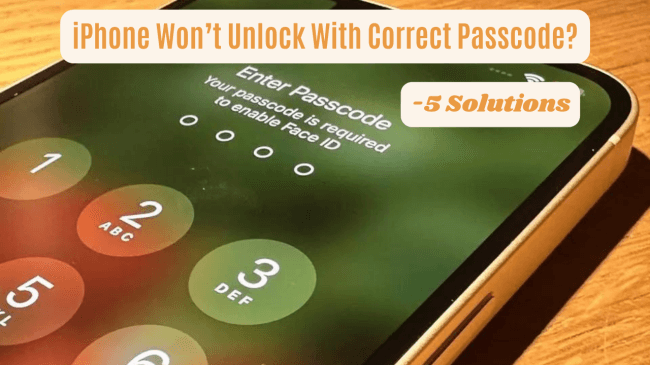
為什麼我的 iPhone 無法使用正確的密碼解鎖?
軟體故障: 軟體錯誤或故障可能導致密碼無法被識別,iPhone 無法正常解鎖。
硬體問題: Touch ID 感測器或顯示幕等硬體組件出現問題,可能導致密碼識別困難和解鎖失敗。
iPhone被禁用: 在多次嘗試失敗後,你的 iPhone 很可能作為一種安全措施被禁用了。
Apple ID 和雙重認證: Apple ID 或雙重認證出現問題,可能導致 iPhone 無法接受正確的密碼。
iCloud 鑰匙圈同步: 通過 iCloud 鑰匙圈在不同裝置之間同步密碼不一致,可能導致 iPhone 密碼失效。
跨裝置更改密碼: 在鏈接到同一 Apple ID 的不同裝置上使用不同的密碼,可能會導致混亂和難以解鎖 iPhone。
iOS 更新和相容性: iOS 更新後,可能會出現相容性問題,從而影響密碼識別並導致解鎖失敗。
如果 iPhone 無法使用正確的密碼解鎖,該怎麼辦?
1. 嘗試默認密碼
當 iPhone 不接受正確的密碼時,你應該先嘗試默認密碼。一般來說,這些密碼是 0000(00)、1234(56) 或類似的密碼。你可以嘗試任何一種密碼來檢查 iPhone 是否能識別。
不過,請記住,如果你連續多次輸入錯誤的密碼,就會增加你再次嘗試的等待時間,最終導致你的 iPhone 被禁用。因此,你最好最多嘗試 6 次這些所謂的默認密碼。
2.強制重啟 iPhone
一旦你發現 iPhone 無法使用正確的密碼解鎖,強制重啟是你應該嘗試的第二種方法。這是一個簡單直接的過程。它可以幫助修復 iPhone 的許多問題。不過,如何操作取決於你的 iPhone 型號。
對於 iPhone 6s 和更早的機型,只需同時按住電源鍵和主畫面鍵。同時按住這兩個按鈕,螢幕上就會出現蘋果徽標。這時你就知道已經強制重啟了手機,可以鬆開這兩個按鈕了。
對於 iPhone 7 和 7 Plus,同時按住電源鍵和音量減小鍵。同樣,一旦出現蘋果徽標,就可以鬆開這兩個按鍵。
對於 iPhone 8 和更高版本,快速按下並鬆開音量增大按鈕。然後同樣按住音量減小按鈕。然後按住側面按鈕。當螢幕上出現蘋果徽標時,你就可以鬆開按鈕了。

3. 使用 iDelock 無密碼解鎖 iPhone
如果以上方法都不奏效,iPhone 無法使用正確的密碼解鎖,你可能需要使用專業的解鎖工具來刪除 iPhone 的螢幕密碼。WooTechy iDelock可以幫你解決這個問題。無論是 Face ID 無反應,Touch ID 失靈還是密碼失靈,iDelock 都能在無需 Apple ID 或密碼的情況下,輕點幾下即可移除鎖定!
它是一款蘋果裝置解鎖工具,無需任何密碼即可移除 iPhone/iPad/iPod 上的 MDM(行動裝置管理)、Apple ID、螢幕密碼、螢幕時間密碼。有了它,你只需點擊它提供的選項即可,無需使用 iTunes。你無需精通技術,就能輕鬆快速地解鎖 iPhone。
此外,它與 Windows 和 Mac 以及幾乎所有 iPhone 機型和 iOS 版本都有很好的相容性!
立即下載
安全下載
如何使用 iPhone Passcode Remover - iDelock 來修復 iPhone 密碼失效問題?
你必須下載該軟體並啟動它。然後從提供的選項中選擇解鎖螢幕密碼。
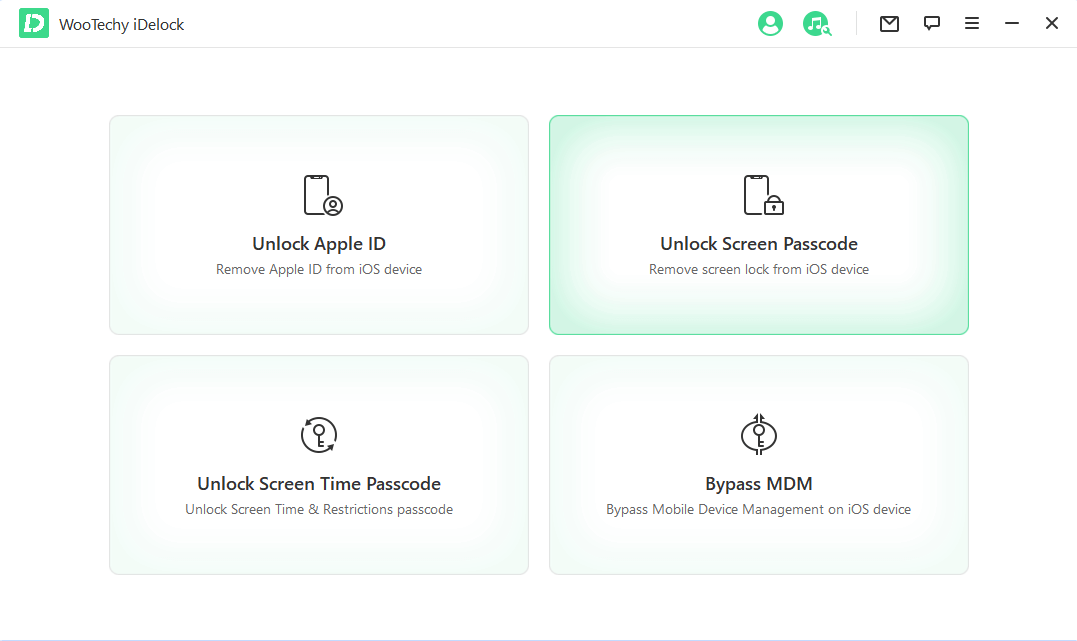
接下來,將手機連接到電腦,繼續操作。
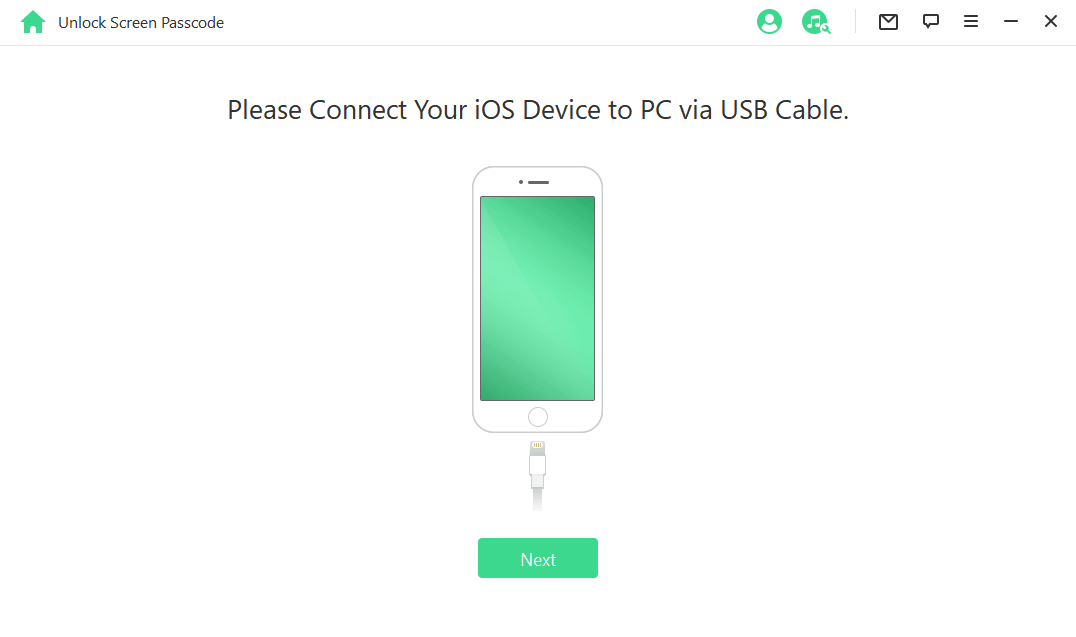
iDelock 會檢測你的 iPhone,並為你的 iPhone 提供最合適的固件。選擇你喜歡的版本,然後點擊下載。
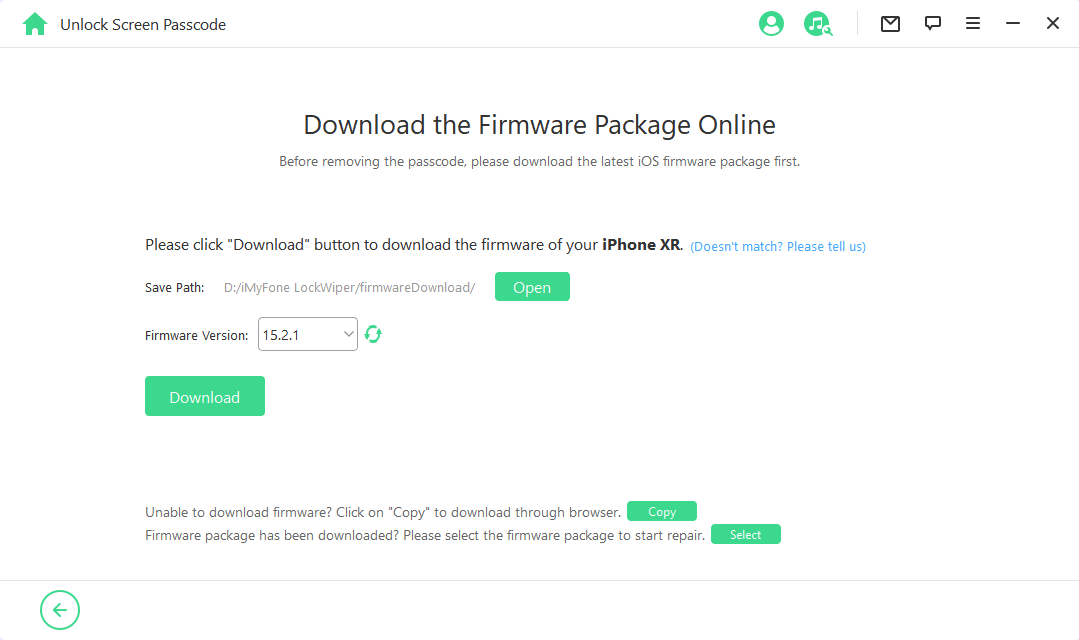
下載完成後,單擊"開始"並仔細閱讀通知,然後輸入 000000 確認操作。
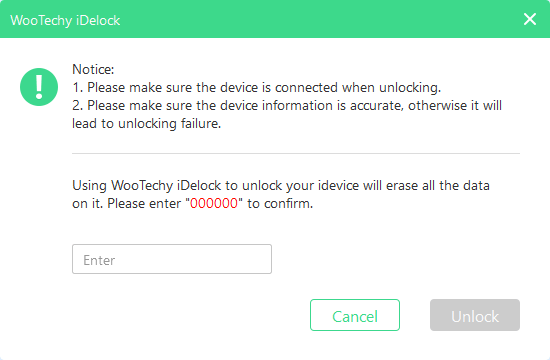
等待幾分鐘,你就可以得到一部全新的 iPhone,無需任何密碼!真是簡單快捷!
小貼士
除了解鎖 iPhone 裝置外,iDelock 還可以繞過 iPad 密碼,成功率極高,或者無限制地從 iPad 中移除 DEP。4. 使用恢復模式還原 iPhone
如果強行重啟 iPhone 無效,而且 iPhone 仍然不接受正確的密碼,你還可以嘗試另一種方法--使用 iTunes 將 iPhone 設為恢復模式。恢復模式可以幫助你找到並修復任何問題。不過,你可能需要先備份數據,因為你的數據會被刪除。
將手機連接到電腦,啟動最新版本的 iTunes 或 Finder。
然後重複強制重啟 iPhone 的相同過程。
你需要長時間按住按鈕,直到恢復模式螢幕顯示出來。
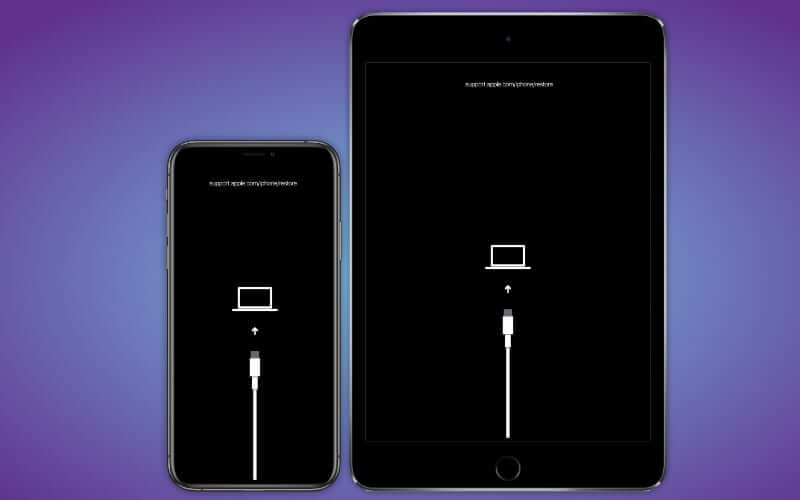
然後,iTunes/Finder 螢幕上會彈出更新或還原 iPhone 的選項。
點擊 "還原 "並按照螢幕提示完成整個過程。
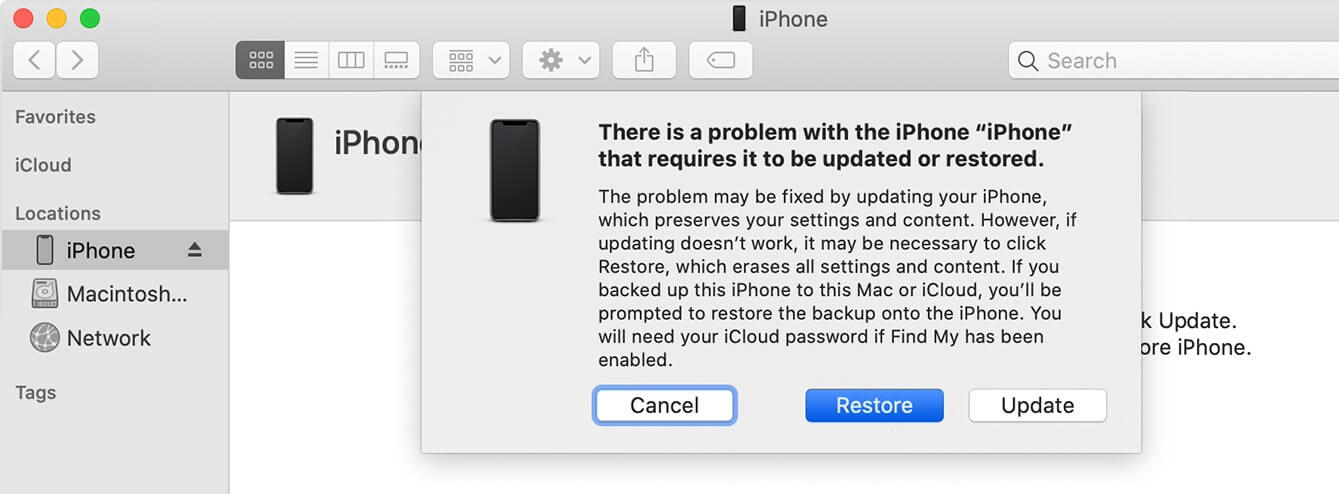
小貼士
Do you think the steps are too complicated for you? There is a quick way to enter Recovery Mode with 1 click - using iPhixer! It is a iOS system recovery tool that allows you to enter/exist Recovery Mode without iTunes in 1 click and it's free! Click below to give it a try!
免費下載
安全下載d
5. 通過 iCloud "尋找我的應用 "還原 iPhone
如果你有其他蘋果裝置,如 iPhone 或 iPad,可以使用尋找我的 app 重置被鎖定的 iPhone。
使用自己的 Apple ID 和密碼登入iCloud或他人 iPhone 上的尋找我的 app。
進入尋找 iPhone (iCloud) > 所有裝置(iCloud 和尋找我的)。
選擇手機並選擇"擦除 iPhone"選項。
輸入 Apple ID 密碼和驗證碼確認操作。
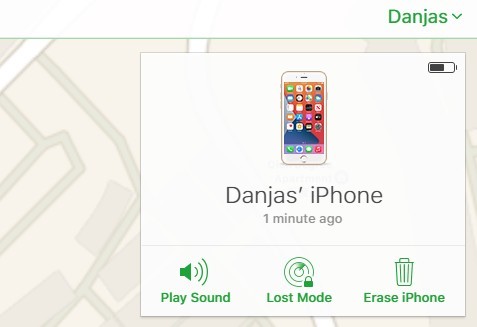
你可以嘗試解鎖 iPhone 多少次?
作為一種安全措施,iPhone 在執行鎖定之前允許一定次數的密碼嘗試失敗。如果你在 iPhone 上輸入了錯誤的密碼,第 7 次嘗試將導致鎖定 5 分鐘,第 8 次嘗試將導致鎖定 15 分鐘,第 10 次嘗試將導致永久鎖定。
另外需要注意的是,如果你在設定中啟用了 "擦除數據 "功能,在 10 次密碼輸入失敗後,iPhone 會自動為你清除所有資訊、媒體和個人設定。
這一安全功能可確保如果有人試圖猜測你的密碼,由於多次嘗試失敗後時間延遲會越來越長,他們會逐漸失去信心。請務必牢記密碼或使用 Face ID 或 Touch ID,以避免不必要的安全鎖定和訪問 iPhone 的中斷。
總結
記憶是個奇怪的東西。有時我們會忘記鑰匙或錢包放在哪里,但我們不會經常忘記日常使用的東西,比如 iPhone 的密碼。因此,如果你的 iPhone 不接受正確的密碼,而你又確信自己輸入的密碼是正確的,那麼按照這些步驟操作將有助於你重新使用手機。
最重要的是,WooTechy iDelock可以輕鬆完全刪除 iPhone 的螢幕密碼。快來下載試試吧
立即下載
安全下載







